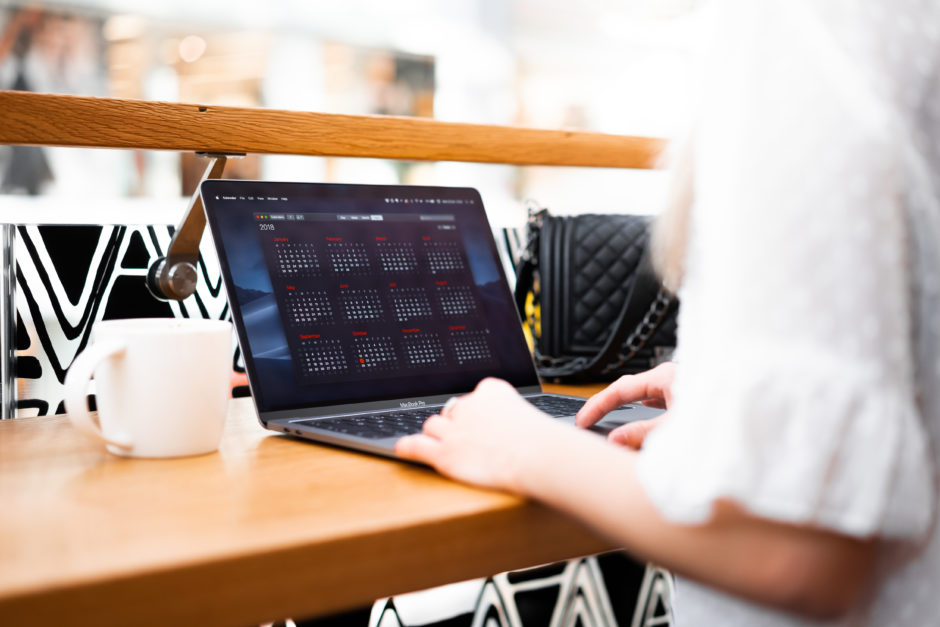インドで働く際、FRRO(外国人登録)は必須。
渡印時に登録をして、登録期間によっては更新する必要があります。
また、インド転職時の場合もVISA取得時に必要となる書類です。
必要となるのが、納税証明書である《Form16 もしくはFORM26AS》。
PANカードを使い、所得税のポータルサイトから個人で取得できます。

インド・納税証明書とは?

インドには「FORM16」もしくは「FORM26AS」と呼ばれる納税証明があります。
FRROの更新もしくは過去インド就労者のVISA申請(就労VISA)に必要となります。
「FORM26AS」…四半期ごとの納税証明書
※「FORM16」はタイミングによって取得できない可能性も大いにあります。
取得時期は6月前後が一般的。
FORM16の取得が間に合わない場合、「FORM26AS」を取得して各種申請する必要があります。

インドの納税書発行までの流れ
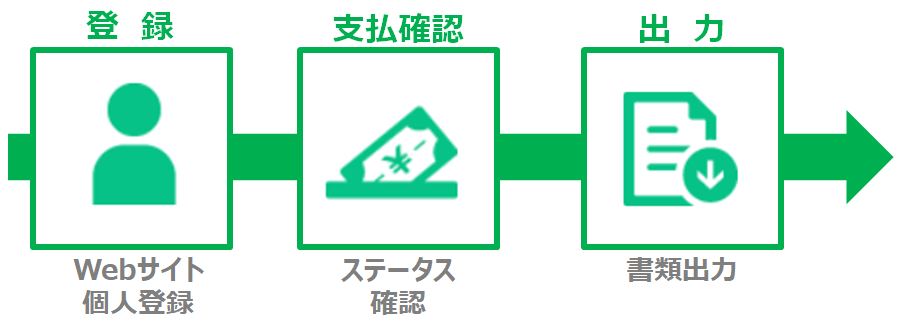
基本的な流れとしては
① Webサイト(e-Filing)にて登録
② 支払い状況を確認
③ 該当書類の出力
事前に準備しておきましょう!
STEP① e-Filingで登録(約3分)
ステータスを確認するためには、e-Filingという専用サイトにて個人登録をする必要があります。
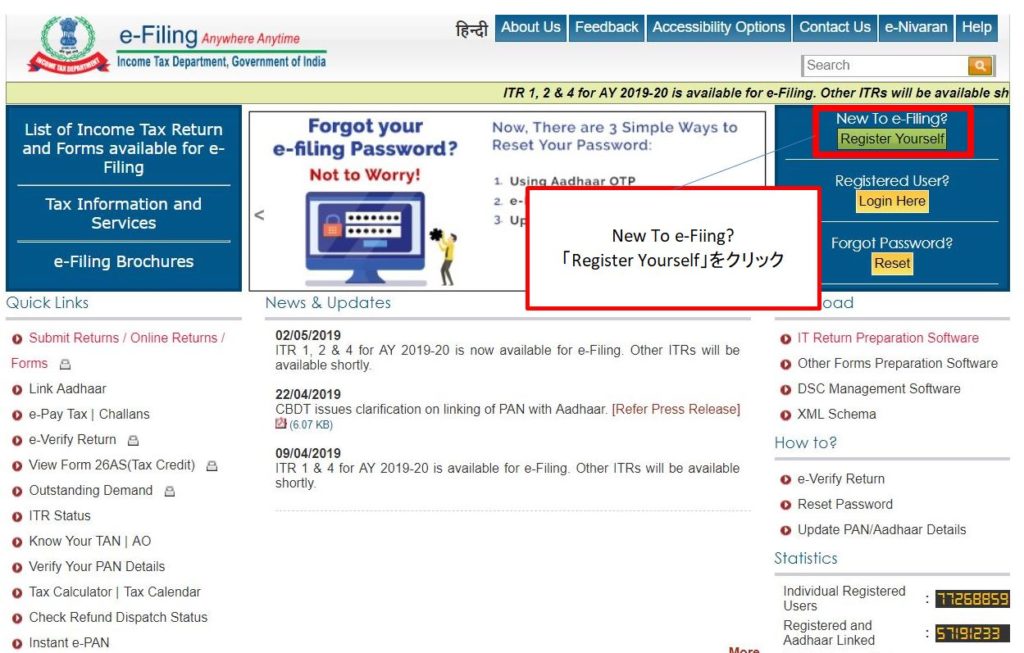
サイトにアクセスすると、上記のようなホームが表示されます。
まずは右上にある「Register Yourself」をクリックしましょう。
Use Typeを選択
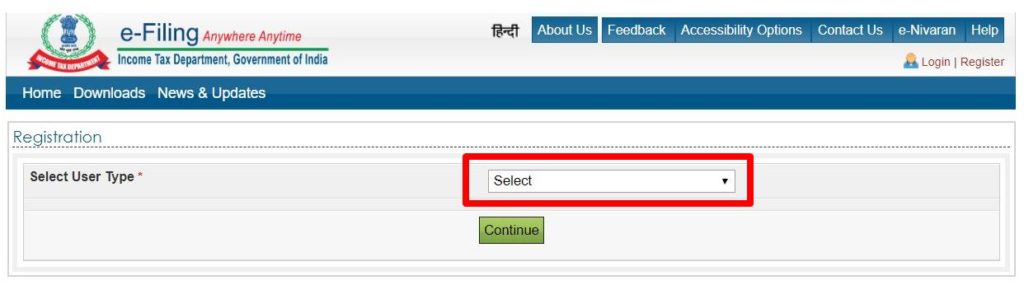
User Typeを選択しましょう。
(個人で登録する場合は「1.Individual」を選択)
◇User Type(下記7項目)※ 2019年5月時点
1.Individual
2.Hindu Undivided Family(HUF)
3.Other than Individual / HUF
4. External Agency
5. Chartered Accountants
6. Tax Deductor and Collector
7. Third party Software Utility Developer
PANカード情報を選択
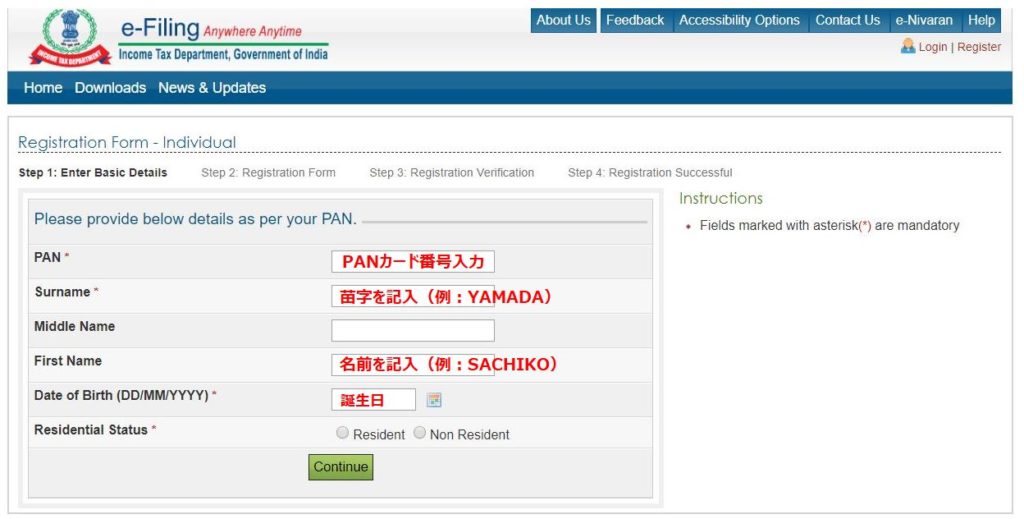
PANカードの情報を入力しましょう。
該当項目の入力が完了したら「Continue」をクリック!
Password Details を入力
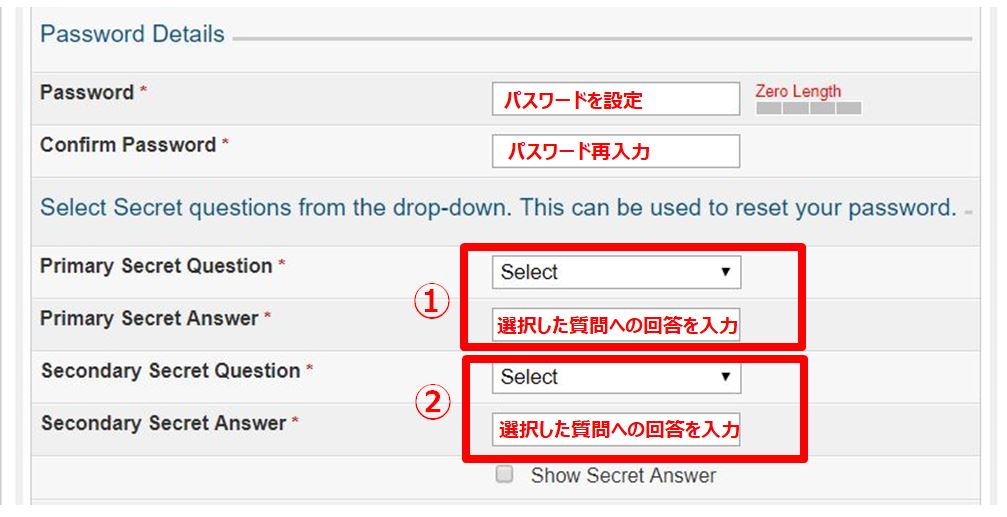
パスワードの設定と「Secret questions」を設定します。
Secret questionsは2つ設定する必要があります。
きちんとメモをとっておきましょう。
Contact Detailsを入力
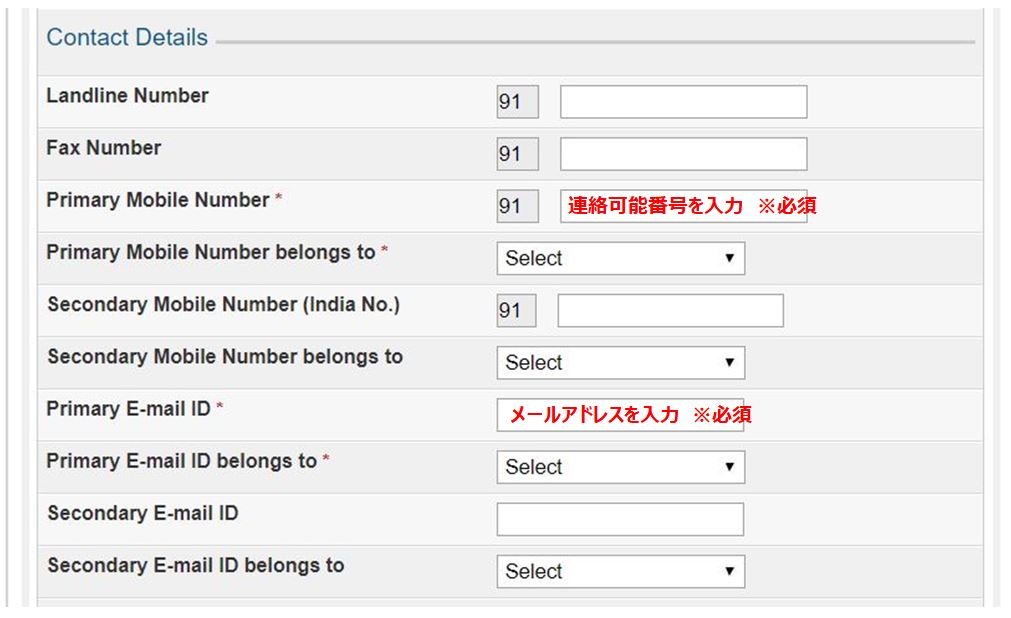
連絡可能な番号など情報を入力しましょう。
Address of individual を入力
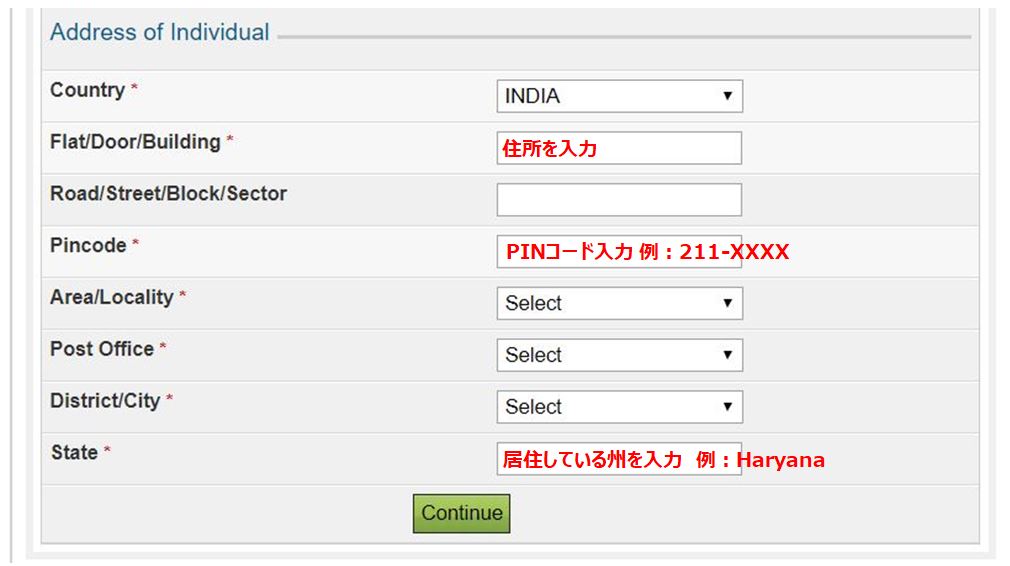
現在もしくは過去住んでいた住居情報を入力しましょう。
必要事項への入力が完了したら、下部にある「Continue」をクリック!
OTPを入力して登録完了!
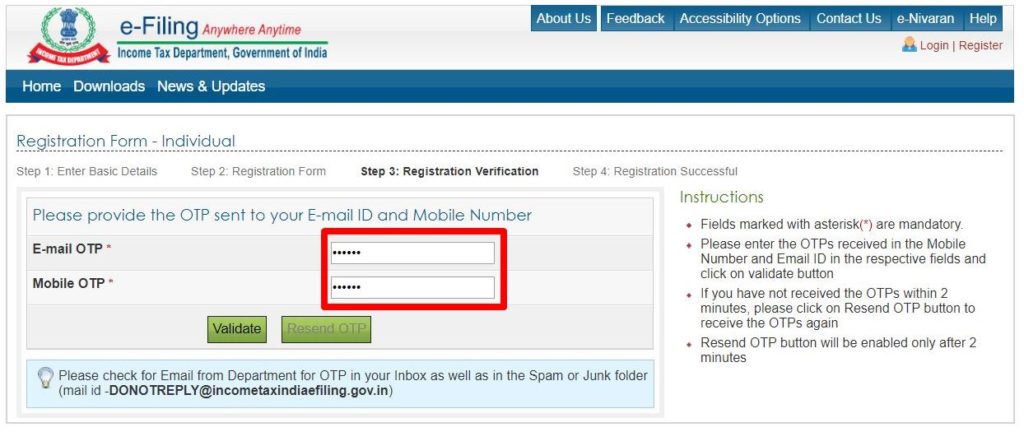
前のページで記入したE-mailとMobileにOTP(One Time Password)が届きます。
両方のOTPを入力し、「Validate(確認)」をクリック!
万が一、OTPが届かない場合は「Resend OTP(OTPの再送)」をクリックしましょう。
STEP② 支払い状況(ステータス)を確認(約3分)
無事に登録ができたら、e-Filingにログインしてステータスを確認しましょう。
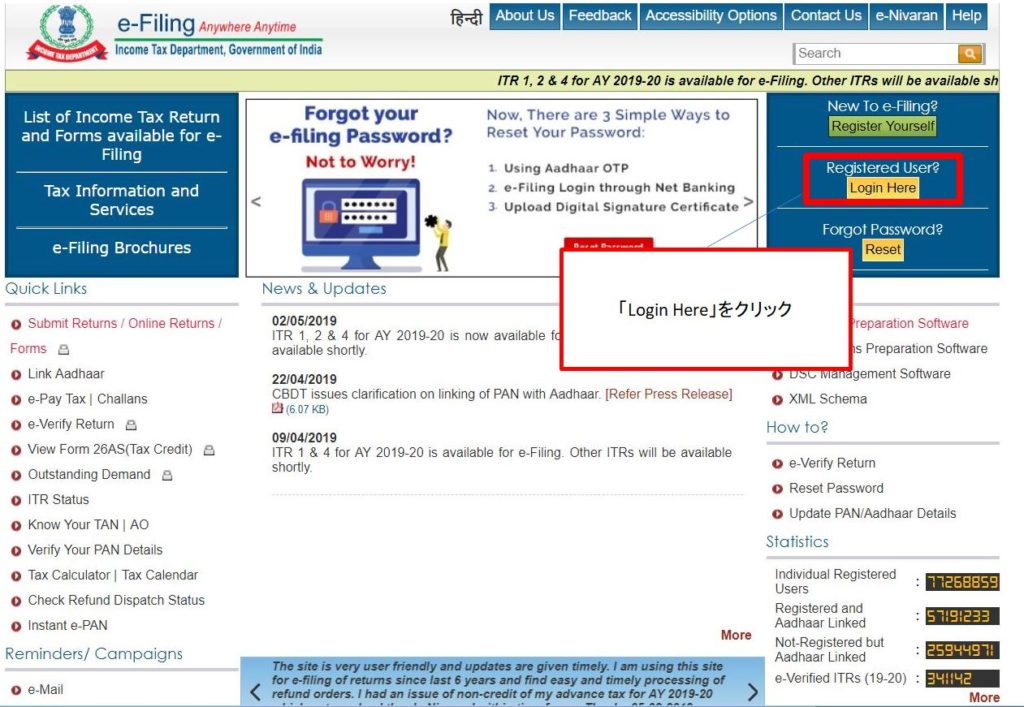
ログイン画面で必要項目を入力
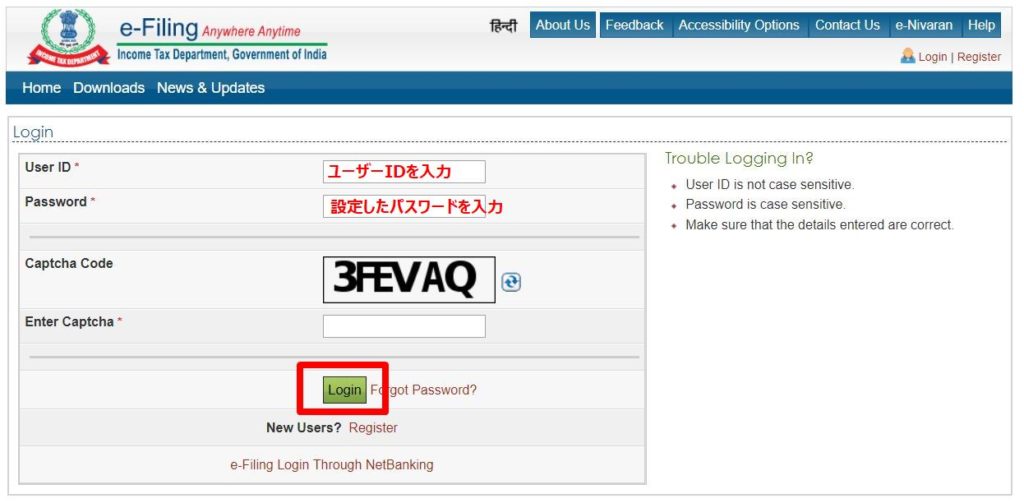
ログイン完了!ステータスをチェック
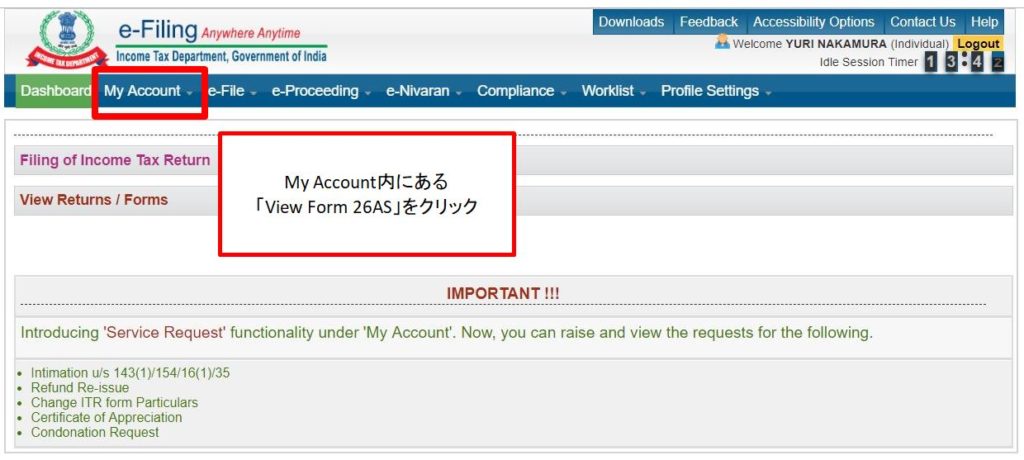
無事にログインできたら、左上にある「My Account」をクリック。
「View Form 26AS」をクリックし、ステータスを確認しましょう。
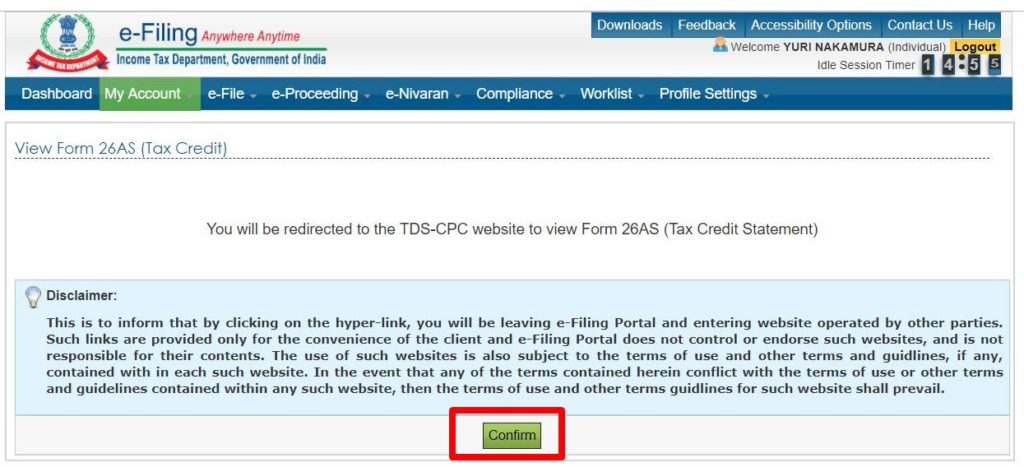
確認画面が出てきます。
中央に出てくる「Confirm(確認)」をクリックしましょう。
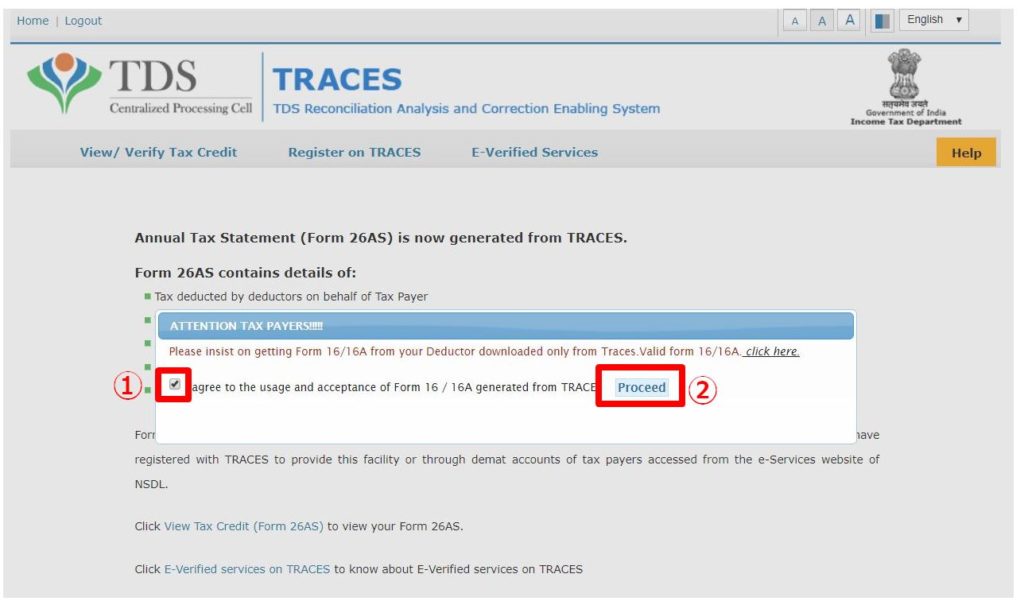
注意のポップアップが表示されます。
① チェック印をつける
「I agree to the usage and acceptance of Form 16 / 16A generated from TRACE(TRACEから作成されたForm 16 / 16Aに同意します)」
②チェック後、Proceedをクリック
STEP③ 納税証明書「26AS」を確認&出力
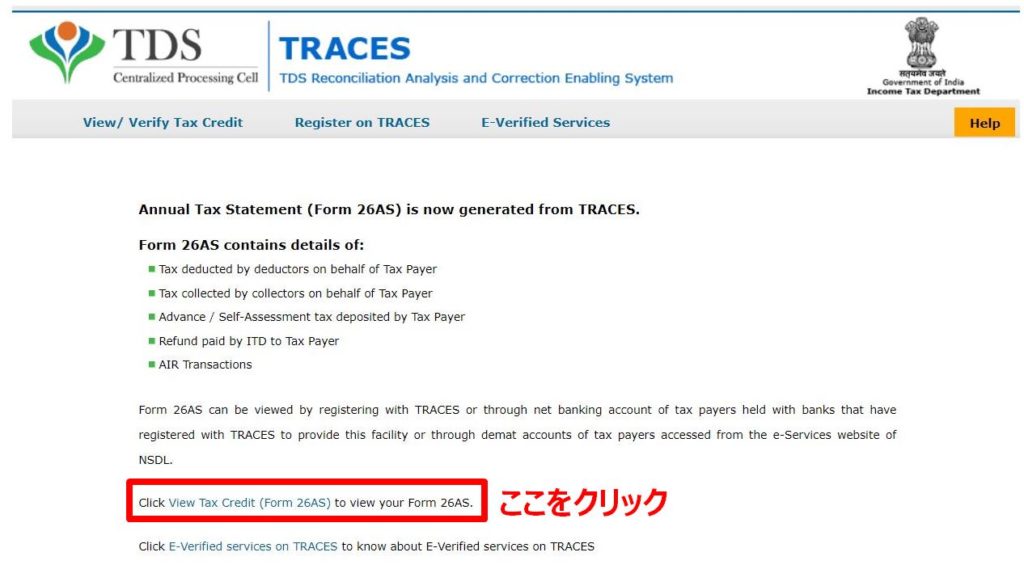
「View Tax Credit(Form 26AS)」をクリックしましょう。
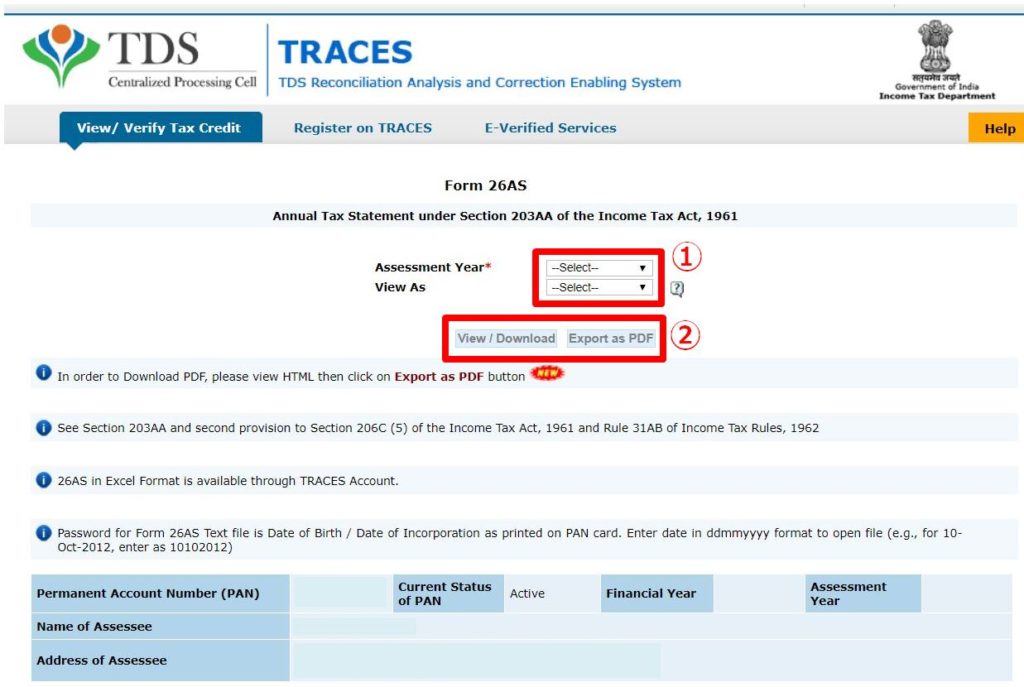
①Assessment Year(会計年度)/ 表示形式を選択(例:2018-19 / HTML)
②「View / Download」をクリックし、ステータスを確認
その後、「Export as PDF」にて26ASを出力しましょう。
26ASを出力!
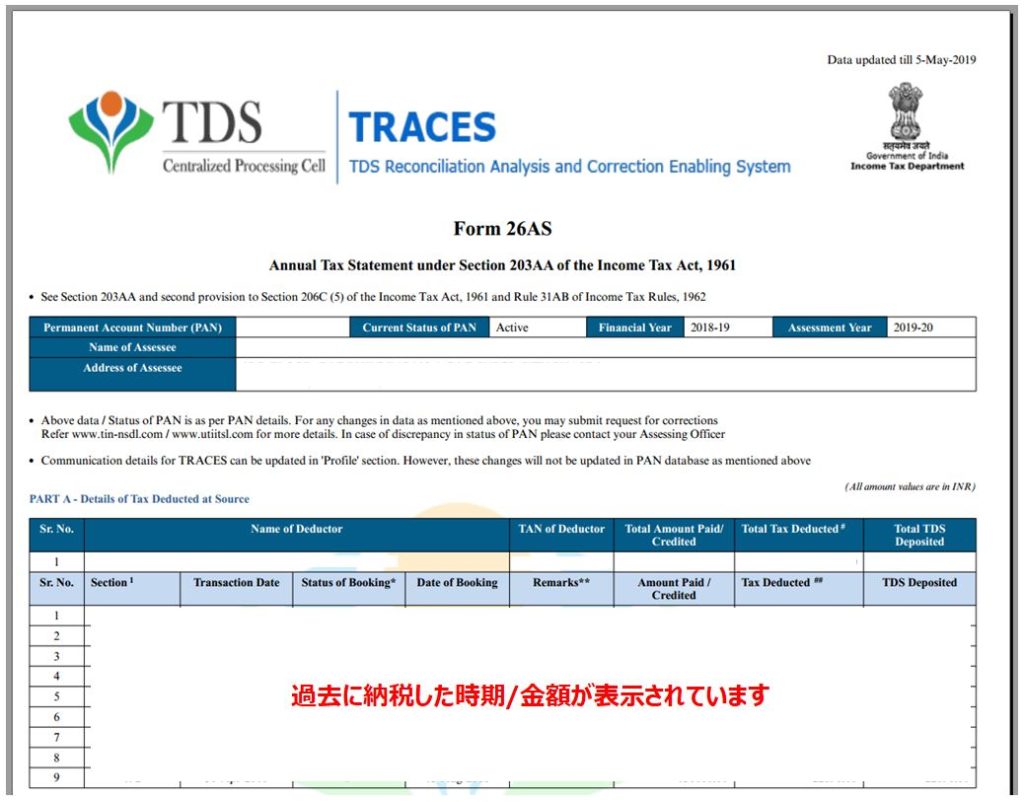
上記のような証明書が出てきたら完了!

まとめ

今回はインドでの納税証明書の確認&出力方法をまとめました!
26AS / FORM16の納税証明書は、FRRO更新だけでなく、インド国内転職でのVISA申請にも必要となる大切な証明書です。
企業によっては代わりに用意してくれる所もありますが、退職後など場合によってはご自身で用意しなければなりません。
また、所属企業によっては期限内に納税されていないケースもちらほら聞きます。
定期的に納税状況を確認する事をお勧めします。
※)こちらで記載しました内容は、該当書類の取得時点に得られた情報を基に簡潔にまとめたものです。(2019年5月時点)当該情報に基づいて被ったいかなる損害については、一切の責任を負うことはありませんので、ご了承ください。
*この記事は2019年5月時点の情報です。
インドでの取得方法は突然変更される可能性があるため、ご自身でも最新情報のご確認をお勧めいたします。
*上記内容を執筆するにあたり細心の注意を払っておりますが、当コンテンツのご利用につき何らかの不都合や損害が万が一発生したとしても、一切の責任を負うことはありませんので、ご了承ください。
関連記事(FRRO)